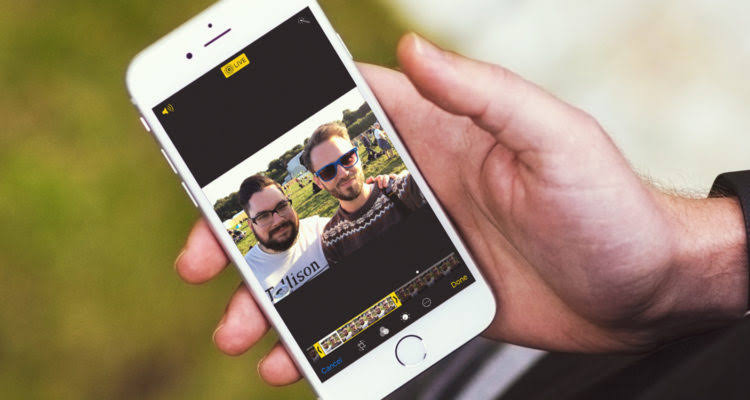
iOS 15의 라이브 사진은 사진 애호가들이 즐겨 찾는 최고의 기능 중 하나입니다. 새로운 기능은 사진에 멋진 터치와 품질을 추가합니다. iPhone에서 라이브 사진을 편집하면 장치 사진을 마스터할 수 있는 더 많은 옵션이 제공됩니다.
기능이 도입된 직후부터 많이 개선되었습니다. iOS 15에서 Apple은 라이브 사진을 편집하는 방법을 일부 변경했습니다. 좋은 소식은 전체 프로세스가 이전보다 덜 복잡해졌다는 것입니다. 대부분의 사용자가 라이브 사진 편집에 즐거움을 느낀다는 것을 알고 있습니다. 다음은 iOS 15에서 실행되는 iPhone에서 라이브 사진을 편집하는 방법입니다.
iOS 15에서 라이브 사진을 편집하는 방법
이제 Live Photo에서 길이를 자르거나 사운드를 음소거할 수 있습니다.
1 단계 : 열기 사진 앱 당신의 아이폰에.
2 단계 : 를 선택 라이브 사진 편집을 원합니다. 라이브러리에 모든 사진이 라이브 사진으로 포함되어 있지 않을 수 있습니다. 이제 사진을 라이브해야합니다.
3 단계 : 해당 탭을 누릅니다. 편집 오른쪽 상단에서. 이렇게 하면 iPhone 화면에 일부 도구와 필터가 나타납니다. 하단 메뉴에서 원 아이콘을 탭하기만 하면 됩니다.
4 단계 : 이제 프레임 뷰어에 흰색 프레임이 나타나는 것을 볼 수 있습니다. 손가락을 사용하여 흰색 프레임 위로 슬라이드하여 대표 사진을 만들 수 있습니다. 중지하면 주요 사진 만들기 도구 설명이 화면에 나타납니다. 주요 사진 만들기를 탭하고 하단 모서리에 있는 완료를 탭합니다.
편집 화면에서 여전히 프레임 뷰어의 끝 중 하나를 드래그하여 Live Photo가 재생하는 프레임을 선택할 수 있습니다. 라이브 버튼을 눌러 라이브 기능을 끌 수도 있습니다. 이렇게 하면 Live Photo가 핵심 사진이 됩니다.
라이브 포토는 iPhone에서 노이즈를 녹음하기 때문에 화면 왼쪽 상단의 음소거 버튼을 탭하여 음소거할 수 있습니다. 음소거를 해제하려면 다시 탭해야 합니다.
Live Photo에 효과를 추가하는 방법
1 단계 : 열기 사진 응용 프로그램 > 선택 라이브 사진.
2 단계 : 그런 다음 라이브 사진을 위로 스 와이프하면 라이브, 루프, 바운스 및 장시간 노출의 네 가지 옵션이 표시됩니다.
이제 Loop, Bounce 및 Long Exposure를 선택하여 몇 가지 재미있는 요소를 추가할 수 있습니다. 당신이 선택하는 경우 고리, 라이브 사진은 연속 반복되는 비디오에서 동작의 반복으로 바뀝니다. 되튐 동작을 앞뒤로 되감는 반면 긴 노출 블러링 모션으로 DSLR과 같은 긴 노출 효과를 시뮬레이트합니다.
그게 전부입니다. iOS 15에서 라이브 사진을 찍는 것은 재미있지만 라이브 사진이 iPhone에서 더 많은 공간을 차지한다는 점을 알아야 합니다.
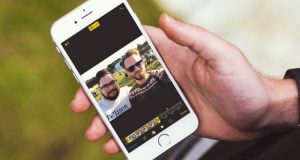





댓글을 남겨주세요.